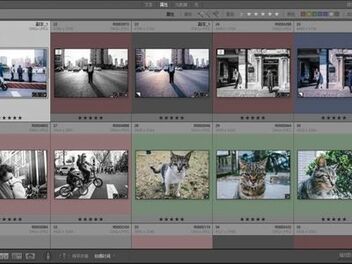現在拍照太方便了,方便到我們每次出門都拍下幾百張照片,單看這一次好像沒什麼,但是久而久之就成了一個龐大的數據,如果沒有過人的記憶力,想要在數以萬計的照片中找到自己曾經拍下的某一張照片就顯得有些困難了。
在過去照片都是要洗出來的時代,整理數量龐大的照片是一件非常麻煩的事兒,《六人行》裡有一集就說了有整理癖的莫妮卡就發明了一種方法來整理照片。
好在現在所有的影像都已經可以數字化了,我們可以輕鬆的利用軟件來整理我們的照片。可以幫助整理照片的軟件有很多,主要還是一個使用習慣的問題,而我偏愛用Lightroom 來整理照片。主要是因為對於後期調色來說,這已經是一個非常強大的工具,我們在為照片進行後期的同時,就可以順便為照片進行標記,所有的標記都會作為我們尋找照片的記號。
為了提高效率,我們的整理工作至少應該要包含兩個主要內容,第一個是良好的組織結構,這意味著我們的照片在建立文件夾存放的時候一定要有一定的邏輯,或者按照時間,或者按照地點,或者按照拍攝主題,或者按照多種類型交叉整理;而第二種就是對所在目錄中的項目進行評級和定位。
因此,Lightroom 最基本的工具就是包括評級在內的三級分類了。
第一個同時也是最直觀的就是星級評級系統,我們可以將我們處理好的照片按照自己心中所想檔次標記星級,從沒有星級到五星級,一般來說,所有被我處理過的照片我都會為它們標記上星級,因此沒有標記星級的照片就成了還未處理的原始的照片。
標記星級的方式非常簡單,在鍵盤上按下1~5 的數字鍵就可以為照片分別標記上1~5 星級,按下0 鍵就是取消星級,按下數字鍵後,我們就能夠看到照片下面的星星。
第二個分類方式是顏色編碼系統,Lightroom 提供了紅色、黃色、綠色、藍色四種顏色來幫助我們定義照片,分別對應數字鍵上的6~9 四個數字,還有紫色,並沒有出現在默認的快捷鍵上。我們可以透過顏色來定義區分不同的分類,比方說拍風景用紅色,拍人像用綠色,拍建築用綠色,等等等。
當然,我們也可以自定義我們想要選擇的顏色,選擇菜單上的元數據,然後選擇色標集,點擊編輯即可。在編輯中,你可以專門為顏色命名,表示你想用這個顏色所代表的照片類型。
第三個分類方式是旗標系統,按下P 鍵即可為照片標記旗標,然後按下CMD/Ctrl + ↓ 鍵可以降低旗標評級,按一次是取消旗標,按兩次是棄用旗標。
雖然這是看起來最簡單的分類系統,但是當我們面對很多相似的照片的時候,這個就能起到一定的作用,當我們每次拍完照回家,不可避免的會遇到很多相似的照片,我們想要在其中選擇一張自己喜歡的,就可以在這些相似的照片中選擇一張或幾張自己看起來比較滿意的,然後將其標記為旗標,把另外一些不中意的標記上棄用,這樣在以後看起來就一目了然哪些比較好哪些被放棄了。
在最後處理完照片再一次整理照片的時候,如果還覺得這些照片有很大的相似性,沒有留下的必要,就可以將標記棄用的照片刪去,以節省硬盤空間以及照片庫的量級了。
為照片評級後,篩選評級的照片也非常容易,在界面的下方,有篩選過濾器。
如上圖所示,從左至右可以分別幫助我們篩選出標記旗標,標記星級以及標記顏色的照片。比方說我們想要篩選出四星級以上標記紅色的照片就只需要點擊一下四顆星再點擊紅色色標就可以了,非常方便。
透過目錄整理,我們可以在每一個文件夾中執行同樣的操作,這樣一來找起照片來就更方便了。
轉載自 膠片的味道 作者:Kido